Używanie kliknięcia urządzenia HoloLens (1. generacji)
Kliknięcie zostało zaprojektowane specjalnie dla urządzenia HoloLens (1. generacji) i zapewnia inny sposób interakcji z hologramami. Jest dostarczany z urządzeniem HoloLens (1. generacji) w osobnym polu.
Użyj go zamiast gestów dłoni, aby wybrać, przewinąć, przenieść i zmienić rozmiar aplikacji.
Kliknięcie urządzenia HoloLens (1. generacji) ma pętlę palca, aby ułatwić trzymanie i światło wskaźnika.
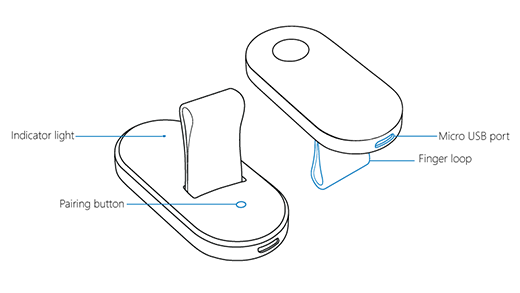
Oto, co oznaczają światła na kliknięcie.
- biały. Kliknięcie jest w trybie parowania.
- szybkie białych. Parowanie zakończyło się pomyślnie.
- biały. Kliknięcie jest ładowane.
- bursztynowe. Bateria jest niska.
- solid amber. Kliknięcie napotkało błąd i konieczne będzie jego ponowne uruchomienie. Naciskając przycisk parowania, kliknij i przytrzymaj przez 15 sekund.
- Użyj gestu bloom, aby przejść do Start, a następnie wybierz pozycję Ustawienia>Urządzenia i sprawdź, czy funkcja Bluetooth jest włączona.
- Po kliknięciu naciśnij i przytrzymaj przycisk parowania, aż światło stanu biały.
- Na ekranie parowania wybierz pozycję Clicker>Pair.
Gdy bateria klikniętego jest niska, wskaźnik baterii bursztynowo. Podłącz Micro USB do zasilacza USB, aby naładować urządzenie.
Aby umieścić na kliknięcie, przesuń pętlę na pierścień lub środkowy palec, aby port Micro USB twarze w kierunku nadgarstka. Odpocznij kciuk w wcięciu.
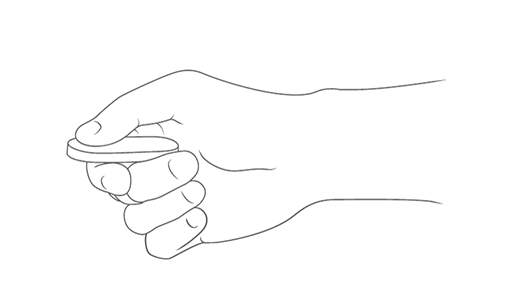
Gesty kliknięć to małe obrotu nadgarstka, a nie większe ruchy używane do gestów dłoni holoLens. Urządzenie HoloLens rozpoznaje gesty i klika nawet wtedy, gdy kliknięcie znajduje się poza ramką gestu , dzięki czemu możesz trzymać kliknięcie w pozycji, która jest dla Ciebie najbardziej wygodna.
wybierz pozycję. Aby wybrać hologram, przycisk lub inny element, spójrz na niego, a następnie kliknij.
kliknij i przytrzymaj. Kliknij i przytrzymaj kciuk w dół na przycisku, aby wykonać niektóre z tych samych czynności, które należy nacisnąć i przytrzymaj, na przykład przenieść lub zmienić rozmiar hologramu.
przewiń. Na pasku aplikacji wybierz pozycję Scroll Tool. Kliknij i przytrzymaj, a następnie obróć kliknięcie w górę, w dół, w lewo lub w prawo. Aby przyspieszyć przewijanie, przesuń rękę dalej od środka narzędzia przewijania.
Zoom. Na pasku aplikacji wybierz pozycję Zoom Tool. Kliknij i przytrzymaj, a następnie obróć kliknięcie w górę, aby powiększyć lub zmniejszyć.
Porada
Aby powiększyć lub zmniejszyć podczas korzystania z przeglądarki Microsoft Edge, spójrz na stronę i kliknij dwukrotnie.
Użyj
Jeśli masz problem z użyciem kliknięcia, upewnij się, że są naliczane opłaty i sparowane z urządzeniem HoloLens. Jeśli bateria jest niska, wskaźnik świeci bursztynowo. Aby sprawdzić, czy kliknięcie jest sparowane, przejdź do Ustawienia>Urządzenia i sprawdź, czy się tam pojawi. Aby uzyskać więcej informacji, zobacz Pair the clicker.
Jeśli kliknięcie jest obciążane i sparowane i nadal występują problemy, zresetuj go, trzymając przycisk główny i przycisk parowania przez 15 sekund. Następnie ponownie połącz kliknięcie z urządzeniem HoloLens.
Jeśli zresetowanie przycisku nie pomoże, zobacz Uruchom ponownie lub odzyskaj kliknięcie urządzenia HoloLens.
Oto kilka rzeczy, które należy wypróbować, jeśli kliknięcie urządzenia HoloLens nie odpowiada lub nie działa prawidłowo.
Użyj końcówki pióra, aby nacisnąć i trzymać przycisk parowania. W tym samym czasie kliknij i przytrzymaj kliknięcie przez 15 sekund. Jeśli kliknięcie zostało już sparowane z urządzeniem HoloLens, pozostanie sparowane po ponownym uruchomieniu.
Jeśli kliknięcie nie zostanie włączone lub uruchomione ponownie, spróbuj go naładować przy użyciu ładowarki HoloLens. Jeśli bateria jest bardzo niska, włączenie białego światła wskaźnika może potrwać kilka minut.
Wybierz Ustawienia>Urządzenia i wybierz kliknięcie. Wybierz pozycję Usuń, zaczekaj kilka sekund, a następnie ponownie sparowaj kliknięcie.
Jeśli ponowne uruchomienie i ponowne parowanie kliknięcia nie rozwiąże problemu, narzędzie odzyskiwania urządzeń z systemem Windows może pomóc go odzyskać. Proces odzyskiwania może zająć trochę czasu i zainstaluje najnowszą wersję oprogramowania klikającego. Aby użyć narzędzia, potrzebny jest komputer z systemem Windows 10 lub nowszym z co najmniej 4 GB wolnego miejsca do magazynowania.
Aby odzyskać kliknięcie:
- Pobierz i zainstaluj narzędzie Windows Device Recovery Tool na komputerze.
- Podłącz kliknięcie do komputera przy użyciu Micro USB dołączonego do urządzenia HoloLens.
- Uruchom narzędzie odzyskiwania urządzeń z systemem Windows i postępuj zgodnie z instrukcjami.
Jeśli kliknięcie nie zostanie automatycznie wykryte, wybierz pozycję Urządzenie nie zostało wykryte i postępuj zgodnie z instrukcjami, aby umieścić urządzenie w trybie odzyskiwania.